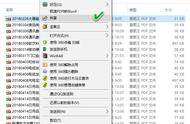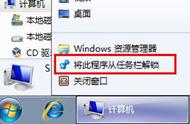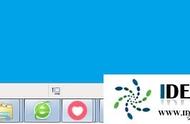电脑设备管理器是Windows操作系统中一个重要的工具,它允许用户查看和管理计算机中的硬件设备。无论是查找设备驱动程序、识别硬件问题还是管理设备属性,设备管理器都是一个不可或缺的工具。在本文中,我们将介绍三种常见的方法,以分步骤详细说明电脑设备管理器在哪,帮助用户更好地管理和维护计算机中的硬件设备。

设备管理器是一个能够帮助用户识别、管理和维护计算机中硬件设备的工具,可是很多人不知道电脑设备管理器在哪,其实,使用Windows搜索是一种简便快捷的方法,可以直接找到设备管理器的位置。以下是操作步骤:
第一步:点击任务栏左侧的Windows图标,或者按下Windows键,然后在搜索框中输入“设备管理器”。
第二步:在搜索结果中,点击或选择“设备管理器”应用程序。

通过控制面板也可以找到设备管理器,这是一种传统的方法。以下是操作步骤:
第一步:点击任务栏左侧的Windows图标,选择“设置”>“系统”>“控制面板”。
第二步:在控制面板窗口中,找到并点击“设备管理器”选项。

第三步:系统将立即打开设备管理器窗口,显示所有计算机中的硬件设备。
方法3:使用快捷键使用快捷键是一种快速定位设备管理器的方法,适用于熟悉快捷操作的用户。以下是操作步骤:
第一步:同时按下Win X键,或者按下Win R键打开“运行”窗口并输入“devmgmt.msc”。

第二步:在快捷键操作后,系统将立即打开设备管理器窗口,显示所有计算机中的硬件设备。

通过以上三种方法,相信您已经知道了电脑设备管理器在哪,并根据需要管理和维护计算机中的硬件设备。无论是查找设备驱动程序、识别硬件问题还是更新设备属性,设备管理器都是一个不可或缺的工具。希望本文能够帮助您更好地理解和掌握如何找到电脑设备管理器,提高电脑硬件管理的效率和便利性。
文章推荐:
,